ئاندىرويىد 6.0 Marshmallow دىكى ئەقلىي ئىقتىدارلىق تېلېفوننى قانداق يىلتىز تارتقىلى بولىدۇ
2022-يىلى 5-ئاينىڭ 13-كۈنى • ئارخىپ تۇرغۇزۇلدى: iOS ۋە ئاندروئىدنى ئىجرا قىلىدىغان بارلىق ھەل قىلىش چارىلىرى • ئىسپاتلانغان ھەل قىلىش چارىسى
ئاندىرويىد 6.0 Marshmallow بولسا ئاندىرويىد ئۈسكۈنىلىرىنىڭ ئاندىرويىد مەشغۇلات سىستېمىسى بولۇپ ، ئۇ 2015-يىلى ئۆكتەبىردە ئېلان قىلىنغان. ئۆلچەملىك ئىقتىدارلار «Google On tap» نى قوشۇشنى ئۆز ئىچىگە ئالىدۇ. ئاددىي چېكىش ئارقىلىق سىز بىلىشكە تېگىشلىك بارلىق ئۇچۇرلارغا ئېرىشەلەيسىز.
توك باشقۇرۇش سىستېمىسىمۇ ئۆزگەرتىلگەن بولۇپ ، ئۈسكۈنىنى توك قاچىلىغاندا ئىلگىرىكىگە قارىغاندا باتارېيەنىڭ توك سەرپىياتىنى تۆۋەنلىتىدۇ.
بارماق ئىزىنى سكاننېرلاش ئارقىلىق بىخەتەرلىك ئىقتىدارى ئاددىيلاشتۇرۇلغان ، ئەمما تېلېفونىڭىزنى ئاچقاندا ، ئەپلەردە ھەتتا Playstore دا بۇ پاروللارنى ئاتلاپ قويسىڭىز بولىدۇ.
شۇڭا ئەگەر سىزدە ئاندىرويىد 6.0 ماركىلىق ئاندىرويىد سىستېمىسى قاچىلانغان ئەقلىي ئىقتىدارلىق تېلېفون بولسا ، بۇ ماقالە ئاندىرويىد ئەقلىيفونىنى ئاندىرويىد 6.0 دە قانداق قىلىپ ئەركىن ۋە ئاسان يىلتىز تارتقىلى بولىدىغانلىقىنى كۆرسىتىپ بېرىدۇ . ئەگەر سىز ئەڭ يېڭى Androi Nougat غا يېڭىلىغان بولسىڭىز ، ئاندىرويىد 7.0 Nougat نى قانداق يىلتىز تارتقۇزۇشنىمۇ تەكشۈرەلەيسىز.
1-قىسىم: ئاندىرويىد 6.0 نى يىلتىز تارتىشنىڭ ئۇسۇللىرى
1). تېلېفونىڭىزدىكى ئاندىرويىد 6.0 يىلتىزى سىزگە مەمۇرىي ئىمتىياز بېرىدۇ ، ئەمما ئۇ ئۈسكۈنىڭىزنىڭ كاپالىتىنى بىكار قىلىشى مۇمكىن. ئەگەر ئۇنىڭدىن ئەنسىرىسىڭىز ، 1 يىللىق كاپالەت ئاخىرلاشقاندىن كېيىن تېلېفونىڭىزنى يىلتىزىڭىزغا كاپالەتلىك قىلىڭ.
2). تېلېفوننى يىلتىز تارتقۇزۇش ناھايىتى مۇرەككەپ ، بىر كىچىك خاتالىق سىزنىڭ بارلىق سانلىق مەلۇماتلىرىڭىزنى ئۆچۈرۈۋېتىشى ياكى تېلېفونىڭىزنىڭ مەشغۇلات سىستېمىسىنى بۇزۇۋېتىشى مۇمكىن ، شۇڭا بۇلارغا ئەستايىدىللىق بىلەن ئەمەل قىلىشىڭىزغا كاپالەتلىك قىلىڭ. ياكى ئاندىرويىد تېلېفونىڭىزنى يىلتىز تارتىشتىن بۇرۇن كومپيۇتېرغا زاپاسلىيالايسىز.
3). قانداقلا بولمىسۇن ، يىلتىز تارتىپ بولغاندىن كېيىن ، تېلېفوننى پۈتۈنلەي يېڭى سەۋىيىدە ئىشلىتەلەيسىز ۋە نۇرغۇن ئىقتىدارلارنى قوشالايسىز ، ئىشلەتكۈچى كۆرۈنمە يۈزىنى تاللاش ۋە نېمىگە ئاساسەن خاسلاشتۇرالايسىز. شۇڭا ئۈسكۈنىڭىزنى يىلتىز تارتىپ ، تېلېفونىڭىز بىلەن ئۆزگىچە تەجرىبىگە تەييارلىق قىلىڭ.
2-قىسىم: «Fastboot» ئارقىلىق ئاندىرويىد Marshmallow 6.0 نى قانداق يىلتىز تارتقىلى بولىدۇ؟
ئاندىرويىد SDK ھۆججىتىنى چۈشۈرۈپ ئاندىرويىد 6.0 يىلتىزىغا قاچىلاڭ. ئۇنى SDK دىكى سۇپا قوراللىرى ۋە USB قوزغاتقۇچ بولىقى بىلەن تەڭشەڭ. Pc ئۈچۈن «ئۈمىدسىز مېغىزى» ۋە «دەرىجىدىن تاشقىرى SU v2.49» يۇمشاق دېتالىنى چۈشۈرۈڭ. TWRP 2.8.5.0 نى چۈشۈرۈپ كومپيۇتېرىڭىزدىكى تۆۋەندىكى مۇندەرىجىگە ساقلاڭ - android-sdk-windowsplatform-tools مۇندەرىجىسى. ئەگەر بۇ مۇندەرىجە بولمىسا بىر قۇر قۇر. ئاخىرىدا ، «Fastboot» يۇمشاق دېتالىنى چۈشۈرۈشىڭىز كېرەك.
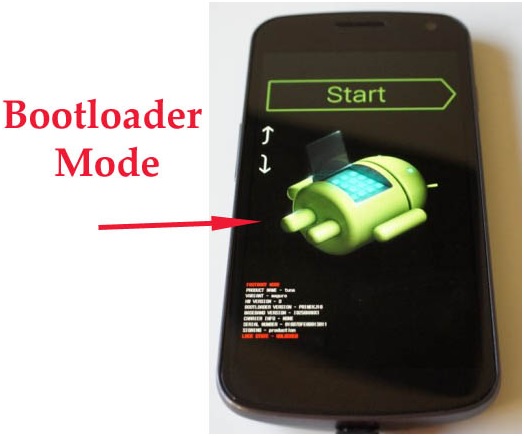
- Windows دىكى ئاندىرويىد Marshmallow 6.0 نى يىلتىز تارتقۇزۇش كېرەك
- Mac دىكى ئاندىرويىد Marshmallow 6.0 نى يىلتىز تارتقۇزۇشقا ئېھتىياجلىق ھۆججەتلەر
- لىنۇكىستا ئاندىرويىد Marshmallow 6.0 نى يىلتىز تارتقۇزۇش كېرەك
1-قەدەم: «Fastboot» نىڭ چۈشۈرۈلگەن ھۆججىتىنى android-sdk-windowsplatform-tools مۇندەرىجىسىدە ساقلاش كېرەك. ئەگەر ئۇ بولمىسا ، بۇنى قۇر.
2-قەدەم: USB ئارقىلىق ئۈسكۈنىڭىزنى كومپيۇتېرغا ئۇلاڭ.
3-قەدەم: ھازىر BETA-SuperSU-v2.49.zip ۋە Despair.R20.6.Shamu.zip ھۆججىتىنى كۆچۈرۈپ تېلېفونىڭىزنىڭ ئىچكى ساقلىغۇچ كارتىسىغا چاپلاڭ (يىلتىز قىسقۇچتا). بۇ توكتىن كېيىن تېلېفونىڭىزنى ئۆچۈرۈڭ.
4-قەدەم: ھازىر سىز «Bootloader» ھالىتىگە كىرىشىڭىز كېرەك .
5-قەدەم: مۇندەرىجە android-sdk-windowsplatform-tools مۇندەرىجىسىگە كىرىڭ ، ئاندىن Shift + ئوڭ + چېكىش ئارقىلىق pc دىن بۇيرۇق ئەسكەرتمىسىنى ئاچىسىز.
6-قەدەم: تۆۋەندىكى بۇيرۇقنى كىرگۈزۈڭ ، تېز قوزغىتىش چاقماق ئەسلىگە كەلتۈرۈش openrecovery-twrp-2.8.5.0-shamu.img نى بېسىپ ئاندىن Enter نى بېسىڭ.
7-قەدەم: بۇ باسقۇچ تاماملانغاندىن كېيىن ، تېز قوزغىتىش تىزىملىكىدىن «ئەسلىگە كەلتۈرۈش» تۈرىنى تاللاش ئارقىلىق ئەسلىگە كەلتۈرۈش ھالىتىگە كىرىڭ ، ئىككى قېتىم «ئاۋاز چىقىرىش» كۇنۇپكىسىنى بېسىڭ.
8-قەدەم: ئەسلىگە كەلتۈرۈش ھالىتىدە ، «SD كارتىدىن چاقماق لامپا» نى تاللاڭ ، ئاندىن «SD كارتىدىن zip» نى تاللاڭ.
9-قەدەم: ئاۋاز كۇنۇپكىسىنى ئىشلىتىپ يول باشلاڭ ۋە Despair.R20.6.Shamu.zip ھۆججىتىنى تېپىپ ئۇنى تاللاڭ ئاندىن جەزملەشتۈرۈڭ ، شۇنداق بولغاندا قاچىلاش جەريانى باشلىنىدۇ.
10-قەدەم: BETA-SuperSU-v2.49.zip ئۈچۈنمۇ ئوخشاش قىلىڭ.
11-قەدەم: ++++ نى چېكىڭ ، تېلېفونىڭىزنى قايتا قوزغىتىڭ ، ئاندىرويىد 6.0 يىلتىزىنىڭ جەريانى تاماملاندى.
3-قىسىم: «TWRP ۋە Kingroot» ئارقىلىق ئاندىرويىد Marshmallow 6.0 نى قانداق يىلتىز تارتقىلى بولىدۇ؟
ئاندىرويىد 6.0 يىلتىزى G3 D855 MM.zip ۋە SuperSU v2.65 ھۆججىتى تەلەپ قىلىنىدۇ. ئۈسكۈنىڭىزگە يېتەرلىك مىقداردا توك قاچىلاشقا كاپالەتلىك قىلىڭ.
1-قەدەم: Root G3 D855 MM.zip ھۆججىتىنى چىقىرىپ ، Kingroot ، Hacer Permisivo ۋە AutoRec apk ھۆججىتىنى ئۈسكۈنىڭىزگە كۆچۈرۈڭ.
2-قەدەم: تېلېفونىڭىزغا Kingroot دېتالىنى قاچىلاپ قوزغىتىڭ. تاماملانغاندىن كېيىن ، AutoRec ھۆججىتىنىمۇ قاچىلاڭ.
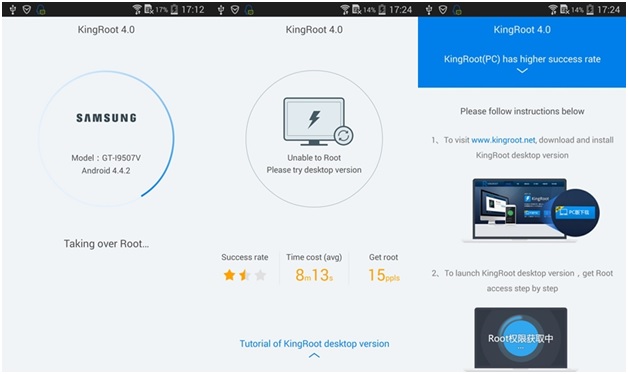
3-قەدەم: AutoRec ھۆججىتىنى قوزغىتىپ ئاندىن ئاندىرويىد 6.0 يىلتىز ئۈسكۈنىڭىزگە TWRP ئەسلىگە كەلتۈرۈشنى قاچىلاڭ. بۇ ئىختىيارى ئەسلىگە كەلتۈرۈشنى ئورنىتىدۇ ، تېلېفون ئاپتوماتىك قايتا قوزغىلىدۇ ۋە «ئەسلىگە كەلتۈرۈش ھالىتى» دە قوزغىلىدۇ.
4-قەدەم: قاچىلاش كۇنۇپكىسىنى چېكىڭ ، ئاۋازىنى ئىشلىتىپ يوللاڭ ۋە Hacer Permisivo.zip ھۆججىتىگە كىرىپ ، چىقىرىڭ ۋە قاچىلاڭ.
5-قەدەم: TWRP دىكى ئاساسلىق تىزىملىككە قايتىپ ، «قايتا قوزغىتىش» نى چېكىپ «سىستېما» نى تاللاڭ.
6-قەدەم: سىستېما قوزغىلىدۇ ۋە ئۈسكۈنىڭىز قوزغىتىلىدۇ.
Android Root
- Generic Android Root
- Samsung Root
- يىلتىز سامسۇڭ Galaxy S3
- يىلتىز سامسۇڭ Galaxy S4
- يىلتىز سامسۇڭ Galaxy S5
- 6.0 دىكى Root Note 4
- Root Note 3
- يىلتىز سامسۇڭ S7
- يىلتىز سامسۇڭ J7
- تۈرمىدىن قېچىش سامسۇڭ
- موتورولا يىلتىزى
- LG Root
- HTC Root
- Nexus Root
- سونىي يىلتىزى
- خۇاۋېي يىلتىزى
- جوڭشىڭ يىلتىزى
- Zenfone Root
- Root Alternatives
- KingRoot App
- Root Explorer
- Root Master
- يىلتىز قوراللىرىنى بىر چېكىڭ
- King Root
- Odin Root
- يىلتىز APKs
- CF Auto Root
- يىلتىز APK نى بىر چېكىڭ
- بۇلۇت يىلتىزى
- SRS Root APK
- iRoot APK
- Root Toplists
- ئەپلەرنى يىلتىزسىز يوشۇرۇش
- ھەقسىز ئەپ سېتىۋېلىش ھەقسىز يىلتىز يوق
- يىلتىز ئىشلەتكۈچى ئۈچۈن 50 ئەپ
- Root Browser
- Root File Manager
- Root Firewall يوق
- يىلتىزسىز Wifi نى خاككېرلاڭ
- AZ ئېكران خاتىرىلىگۈچنىڭ تاللاشلىرى
- Button Savior Non Root
- سامسۇڭ يىلتىز ئەپلىرى
- سامسۇڭ يىلتىز يۇمشاق دېتالى
- Android Root Tool
- يىلتىز تارتىشتىن بۇرۇن قىلىشقا تېگىشلىك ئىشلار
- Root Installer
- Root غا ئەڭ ياخشى تېلېفون
- ئەڭ ياخشى Bloatware Removers
- يىلتىزىنى يوشۇرۇش
- Bloatware نى ئۆچۈرۈڭ




James Davis
خىزمەتچى تەھرىر